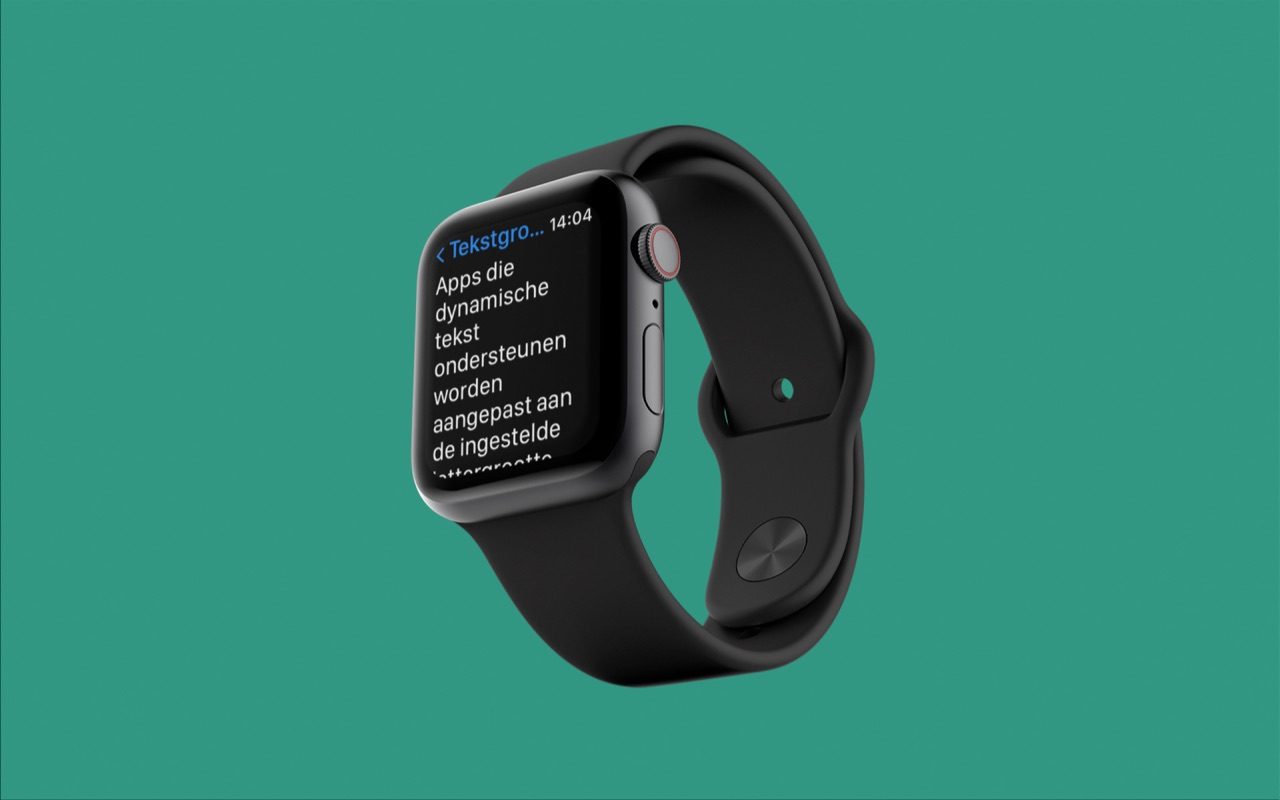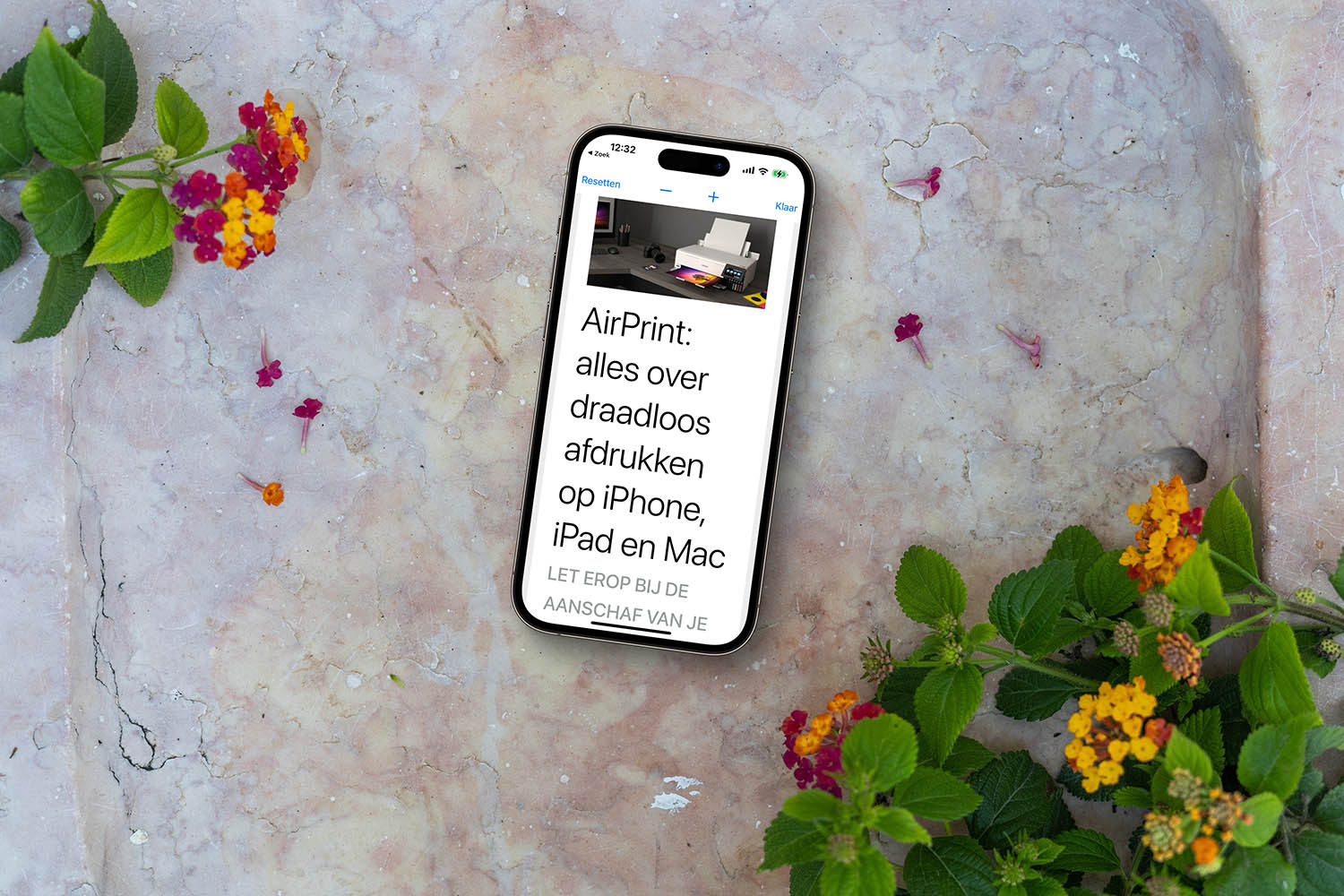
Extra grote letters in de Google Chrome-browser
Makers van websites kiezen soms voor erg kleine letters, zodat er lekker veel informatie op een pagina past. Is de tekst daardoor niet goed leesbaar, dan kun je nu gemakkelijk inzoomen, waarbij de opmaak van de website nog steeds goed wordt weergegeven. Google Chrome onthoudt de zoominstelling per website, dus als je later terugkomt krijg je opnieuw grotere letters te zien.
Inzoomen met Google Chrome
Je kunt met Google Chrome de tekst inzoomen tot 300 procent, terwijl de opmaak hetzelfde blijft. Ook afbeeldingen, video’s en knoppen worden extra groot weergegeven.
Zo werkt het:
- Open een website in de Chrome-browser, bijvoorbeeld iCulture.nl.
- Tik op de drie puntjes.
- Kies Tekst zoomen.
- Tik op de plus- en minknoppen bovenin het scherm.
- Tik op Klaar.
Google Chrome onthoudt nu de mate van inzoomen voor een volgend bezoek. Dit scheelt weer het opzoeken van je leesbril. Druk op Resetten als je weer terug wilt naar de standaard weergave van de website.
Er zijn nog meer functies voor mensen die teksten op het scherm moeilijk kunnen aflezen. Hieronder lees je er meer over:
- Weergavezoom op iPhone en iPad: pas de resolutie aan voor grotere (of kleinere) tekst
- Zo kun je inzoomen op het iPhone-scherm door te drukken
- Zo gebruik je de iPhone als vergrootglas of leesbril
- Zo gebruik je de iPhone als vergrootglas of leesbril
- Zo maak je de Apple Watch beter leesbaar met grotere letters
Taalfout gezien of andere suggestie hoe we dit artikel kunnen verbeteren? Laat het ons weten!